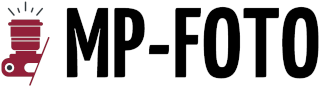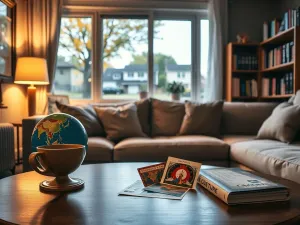Drukowanie zdjęć z telefonu stało się niezwykle łatwe dzięki nowoczesnym technologiom. Dzisiaj, zamiast przenosić zdjęcia na komputer, możesz je wywołać bezpośrednio z urządzenia mobilnego. Oto praktyczny przewodnik, który przeprowadzi Cię przez proces drukowania zdjęć z telefonu krok po kroku.
Jakie są dostępne metody drukowania zdjęć z telefonu?
Współczesne technologie oferują różnorodne metody drukowania zdjęć z telefonu. Możesz skorzystać z fotokiosków w sklepach, usług internetowych, a także z własnej drukarki w domu. Każda z tych opcji ma swoje zalety i wady, dlatego warto zapoznać się z nimi przed podjęciem decyzji.
Oto kilka możliwych sposobów:
- Fotokioski w sklepach takich jak Rossmann,
- Usługi internetowe, które pozwalają na zamówienie odbitek online,
- Drukarki natychmiastowe i przenośne,
- Tradycyjne drukarki domowe z funkcją drukowania zdjęć.
Fotokioski w sklepach
Fotokioski to doskonałe rozwiązanie, jeśli potrzebujesz szybko wywołać zdjęcie. W sklepach takich jak Rossmann znajdziesz urządzenia, które umożliwiają drukowanie zdjęć bezpośrednio z telefonu. Wystarczy podłączyć urządzenie za pomocą kabla lub połączenia Bluetooth. Możesz również skorzystać z aplikacji, takich jak Fotoświat, która generuje kod do zeskanowania w kiosku.
„Fotokioski umożliwiają szybkie drukowanie zdjęć w kilku formatach, co jest szczególnie przydatne w nagłych sytuacjach.”
Wybierając tę metodę, masz także możliwość dostosowania formatu zdjęcia, które chcesz wydrukować, np. 9×13 cm, 10×15 cm czy 13×18 cm.
Usługi internetowe
Internetowe usługi wywoływania zdjęć to kolejna wygodna opcja. Możesz zamówić odbitki prosto z telefonu, wybierając format i rodzaj papieru. Proces jest prosty: wgrasz zdjęcie, wybierzesz parametry i zamówienie zostanie zrealizowane. W zależności od ilości zdjęć, koszty mogą się zmieniać, ale zazwyczaj są konkurencyjne.
Jak drukować zdjęcia z telefonu na drukarce domowej?
Drukowanie zdjęć w domu to świetna opcja dla tych, którzy chcą mieć pełną kontrolę nad procesem. Aby to zrobić, potrzebujesz drukarki z funkcją drukowania zdjęć oraz specjalnego papieru fotograficznego.
Oto, co musisz zrobić:
- Połącz telefon z drukarką przez WiFi lub Bluetooth,
- Wybierz zdjęcie w galerii telefonu,
- Kliknij opcję „Drukuj” i dostosuj ustawienia wydruku.
Wybór odpowiedniego sprzętu
Nie każda drukarka nadaje się do drukowania zdjęć. Ważne jest, aby Twoje urządzenie miało odpowiednią funkcję i obsługiwało papier fotograficzny. Drukarki atramentowe są zazwyczaj lepsze do tego celu niż laserowe, ponieważ lepiej odwzorowują kolory.
Jeśli posiadasz drukarkę natychmiastową, proces jest jeszcze prostszy. Te urządzenia są kompaktowe i przenośne, co sprawia, że można je zabrać wszędzie.
Problemy i rozwiązania
Podczas drukowania zdjęć z telefonu mogą wystąpić pewne problemy, takie jak brak połączenia z drukarką czy niska jakość wydruku. W większości przypadków wystarczy sprawdzić, czy oba urządzenia są w tej samej sieci WiFi lub czy Bluetooth jest włączony.
„Sprawdzenie ustawień sieci i kompatybilności urządzeń jest kluczowe dla udanego wydruku.”
Jeśli mimo to problem nie zostanie rozwiązany, warto sprawdzić, czy drukarka posiada odpowiednie sterowniki lub czy nie wymaga aktualizacji.
Podsumowanie
Drukowanie zdjęć z telefonu to nie tylko wygoda, ale i sposób na zachowanie wspomnień w fizycznej formie. Niezależnie od wybranej metody, warto zwrócić uwagę na jakość papieru i ustawienia drukarki, aby uzyskać najlepsze efekty. Ciesz się swoimi zdjęciami w nowej, wyjątkowej formie!
Co warto zapamietać?:
- Metody drukowania zdjęć z telefonu: fotokioski, usługi internetowe, drukarki natychmiastowe i tradycyjne drukarki domowe.
- Fotokioski, np. w Rossmannie, umożliwiają szybkie drukowanie zdjęć w różnych formatach.
- Usługi internetowe pozwalają na zamówienie odbitek online, co jest wygodne i często konkurencyjne cenowo.
- Do drukowania w domu potrzebna jest drukarka z funkcją drukowania zdjęć oraz papier fotograficzny; drukarki atramentowe są lepsze od laserowych.
- Problemy z drukowaniem można rozwiązać, sprawdzając połączenie WiFi/Bluetooth oraz aktualność sterowników drukarki.